Tiers: Prospects, Clients, Fournisseurs, Contacts
Les tiers représentent les personnes physiques ou morales avec lesquelles vous avez des interactions, comme les clients, les fournisseurs ou les prospects.
Pour chaque tiers, vous pouvez définir des contacts (les personnes physiques impliquées dans ces interactions).
Dans i-Faktur, vous avez accès à diverses informations et fonctionnalités pour gérer vos tiers, avec des options supplémentaires disponibles grâce à l’activation de modules comme « Libellés et catégories » ou « Trésorerie ».
Ce module vous permet également d’ajouter des champs personnalisés pour saisir des informations supplémentaires non prévues par défaut pour les tiers et leurs contacts.
Données de base des tiers:
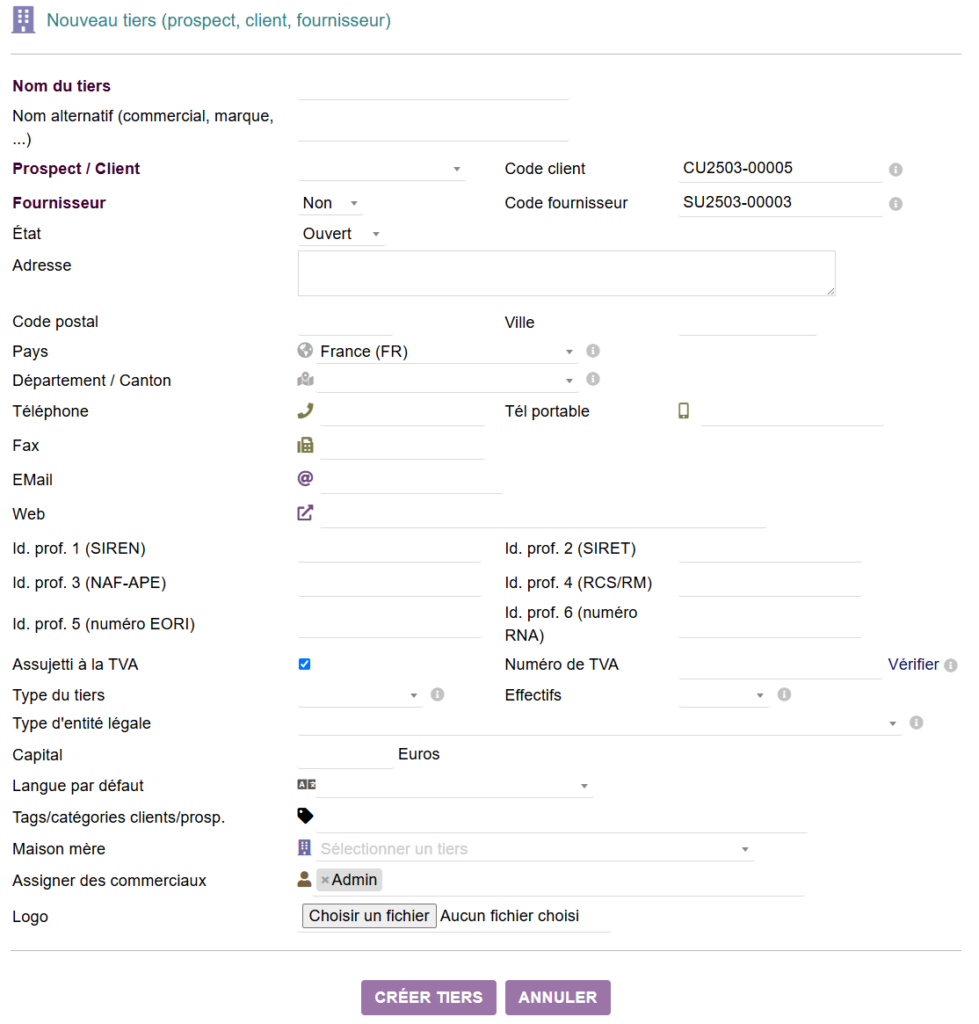
- Nom
Le nom du tiers. - Nom alternatif
Un nom commercial par exemple. - Prospect / Client / Fournisseur
Différenciez un tiers s’il est client ou non et /ou s’il est fournisseur ou non. Un tiers ni client ni fournisseur est un prospect. - Coordonnées
Définissez les coordonnées du tiers : Adresse postale, téléphones, email. - Site web
vous pouvez documenter l’URL d’un site web pour le tiers. - Identifications légales
Définissez les divers codes attribués au tiers : SIRET, SIREN, NAF-APE, RCS/RM, RNA, EORI, TVA (intracommunautaire). - Type
Définissez le type du tiers selon une liste de choix que vous pouvez modifier. (Administration, Particulier, PME/PMI, TPE/TPI, Santé, …). - Effectifs
Définissez la taille d’entreprise du tiers selon le nombre d’employés. - Forme juridique
Choisissez la forme juridique du tiers selon une liste modifiable (SARL, SAS, Association, …). - Capital
Saisissez le capital du tiers. - Maison mère
Si le tiers est une filiale d’une autre entreprise vous pouvez définir cela. - Logo
Définissez le logo du tiers.
Données de base des contacts
- Nom et prénom
Le nom et prénom du contact. - Titre / civilité
Choisissez dans une liste modifiable le titre ou la civilité du contact. - Poste / Fonction
Définissez la fonction ou le poste qu’occupe le contact. - Coordonnées
Définissez l’adresse postale, les numéros de téléphone, l’adresse email du contact. - Date de naissance
Définissez la date de naissance du contact.
Données spécifiques aux Prospects
- Potentiel
Choisissez dans une liste modifiable le niveau de potentiel que représente le prospect. - Status de prospection
Choisissez parmi plusieurs niveaux modifiables l’état ou les résultats de l’activité de prospection.
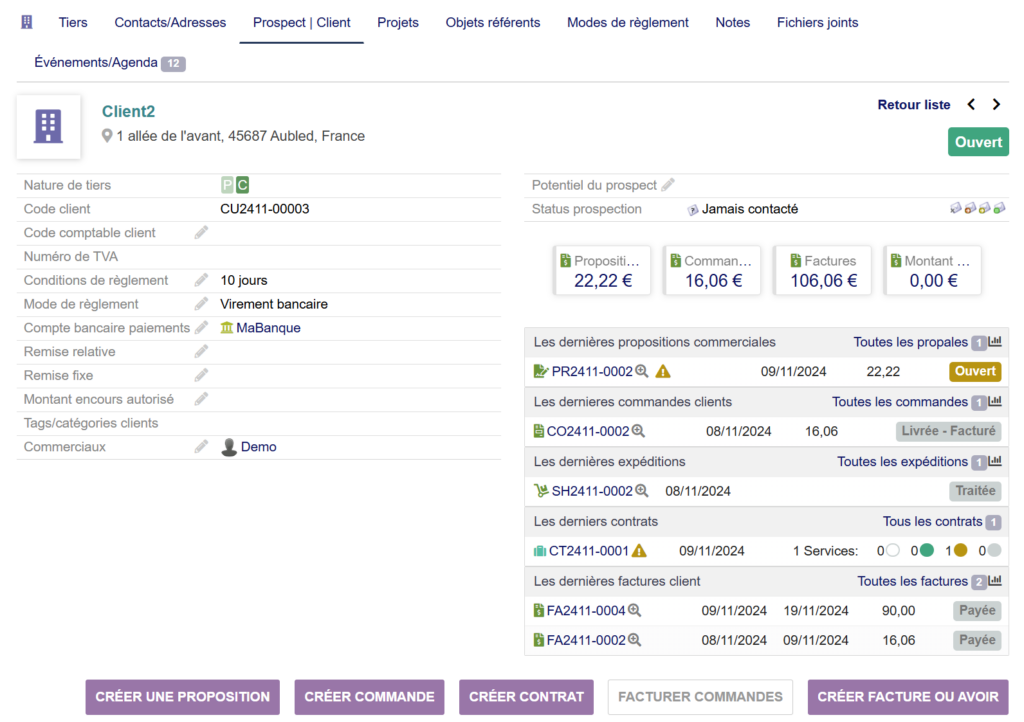
Fonctionnalités des tiers:
- Actif / inactif
Vous pouvez activer ou désactiver un tiers. Ainsi seuls les tiers actifs apparaissent là ou vous choisissez des tiers (ajout dans les devis, commandes achat et/ou vente, factures, …). - Raccourcis
Depuis la fiche du tiers vous pouvez directement créer des objets de type devis, commandes, contrats, tickets, factures ou avoirs.
Vous avez également des listes pour les derniers objets traités. - Objets référents
Pour chaque tiers affichez une liste des objets (Devis, commandes, factures, contrats, expéditions, réceptions, nomenclatures, ordre de fabrication, réceptions/expéditions de marchandises, …). - Envoyer email
D’un simple clic envoyez un email au tiers.
Fonctionnalités des contacts
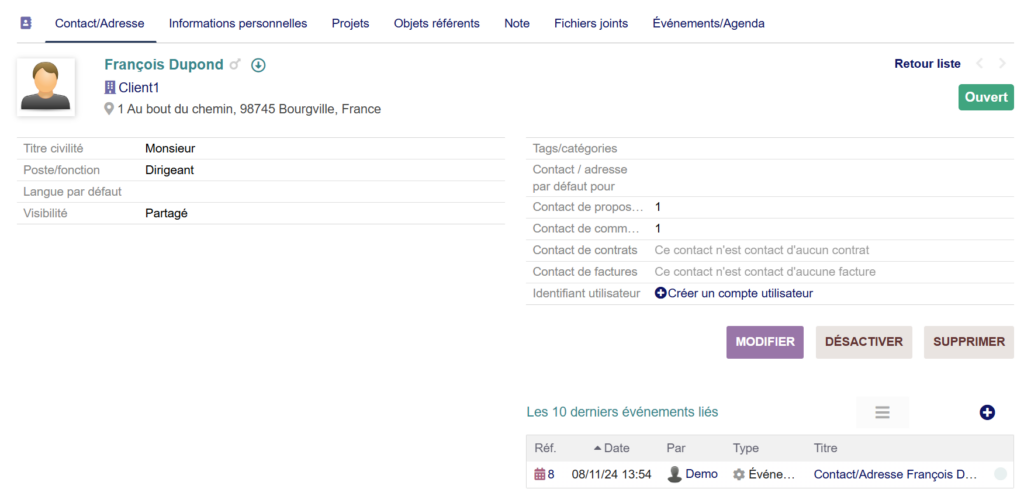
- Actif / inactif
Vous pouvez activer ou désactiver un contact. Ainsi seul les contacts actifs apparaissent là ou vous choisissez des contacts (ajout dans les devis, commandes achat et/ou vente, factures…). - Compte utilisateur
Vous pouvez en un click créer un compte utilisateur pour un contact. Cela permettra à ce contact de se connecter avec un identifiant et un mot de passe à votre installation i-Faktur, pour y consulter les objets affectés au tiers dont il est le contact. Vous pouvez intervenir sur les autorisations afin de ne lui présenter que les éléments souhaités (devis, factures, etc…). - Objets référents
Pour chaque tiers affichez une liste des objets (Devis, commandes, factures, contrats, expéditions, réceptions, nomenclatures, ordre de fabrication, réceptions/expéditions de marchandises, …).
Données spécifiques aux Fournisseurs
- Code Fournisseur
Si un tiers est un fournisseur, affectez lui un code unique. Par défaut ce code est attribué par i-Faktur. - Assujetti TVA
Définissez si ce fournisseur émet des factures avec TVA ou non. - Remises
Attribuez des remises relatives ou fixes que vous octroi le fournisseur. - Conditions de règlement
Choisissez dans une liste modifiable les conditions (délais) de règlement du fournisseur. - Mode de règlement
Choisissez dans une liste modifiable le mode de règlement du fournisseur.
Données spécifiques aux clients
- Code Client
Si un tiers est un client, affectez lui un code unique. Par défaut ce code est attribué par i-Faktur. - Remises
Attribuez des remises relatives ou fixes pour le client. - Encours
Définissez l’encours que vous autorisez au client. - Niveau de prix
Si vous avez choisi des niveaux de prix pour vos produits et services, vous pouvez définir le niveau de prix affecté au client. - Conditions de règlement
Choisissez dans une liste modifiable les conditions (délais) de règlement du client. - Mode de règlement
Choisissez dans une liste modifiable le mode de règlement du client. - Commerciaux
Attribuez des commerciaux qui gèrent le client.
Configuration
- Numéro / code
Vous pouvez choisir un automatisme qui attribue automatiquement un code à vos tiers. Vous pouvez configurer la manière dont ce code est généré. - Code comptable
Vous pouvez choisir un automatisme qui attribue automatiquement un code comptable à vos tiers. Vous pouvez configurer la manière dont ce code est généré. - Règle de saisie
Pour les champs stratégiques tels que les identifiants professionnels (SiRET, SIREN, NAF/APE,…), l’email, les comptes comptables, choisissez si la saisie est obligatoire pour pouvoir créer un tiers, si les informations saisies doivent être unique (valides que pour un seul tiers) et s’ils sont nécessaires pour pouvoir créer des factures.
